Компании разрабатывающие сайт, практически всегда, если это не студенты, делающие сайт на «коленке» регистрируют сайт клиента на его контактный email, отсюда вывод, что параметры доступа всегда находятся у клиента на почте, но бывают случаи, когда параметры входа в админку битрикс либо не дают вообще, либо их клиент удаляет из почты случайно, на этот случай и существует данная статья Вход в админку битрикс.
Если Вас зарегистрировали в качестве администратора сайта 1С-Битрикс, то Вам не обойтись без ссылки авторизации «админки»,
на файл, где описана связь Битрикса с базой. А также вам необходимо знать, где искать файлы резервного копирования,
если не срабатывает ссылка из «админки». И еще много-много других важных информационных вещей.
Как зайти в админку битрикс?
Ссылки на блоки авторизации:
Авторизация пользователя в 1С-Битрикс: site.ru/auth/
Вход в админку битрикс: site.ru/bitrix/ или site.ru/bitrix/admin разницы нет
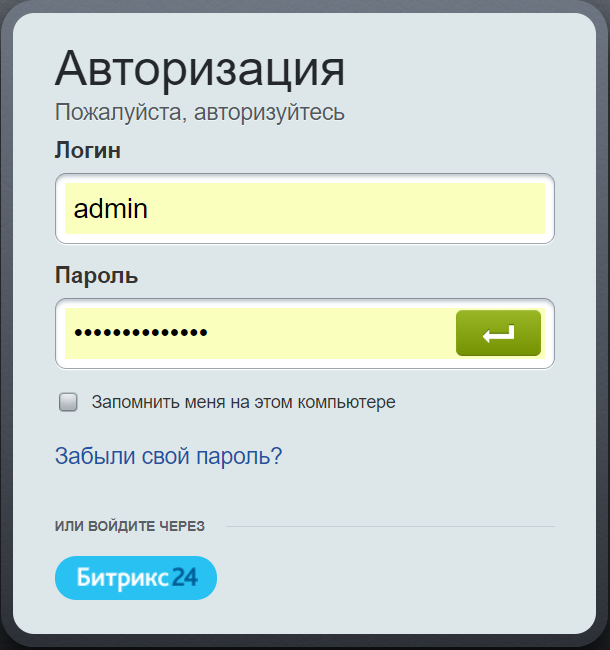
Иногда возможность авторизоваться каким-то чудным образом «слетает», потому вторая ссылка очень пригодится, чтобы хоть как-то прорваться на сайт.
Связь с базой в 1С-Битрикс прописана в файле: site.ru/bitrix/php_interface/dbconn.php и site.ru/bitrix/php_interface/settings.php
Ссылка на папку сохраненных копий сайта или backup-ов:
Резервные копии сайтов на Битрикс по умолчанию находятся в папке: http://site.ru/bitrix/backup/
Ну и для тех у кого не получается восстановить доступ к входу в админку битрикс, по причине забытого пароля, либо его отсутствия, но у вас чудесным образом есть доступ на хостинг через менеджера файлов или доступ по ftp. Достаточно разместить, либо создать файл с содержимым вида:
|
1 2 3 4 5 6 |
<? require($_SERVER['DOCUMENT_ROOT']."/bitrix/header.php"); echo $USER->Update(1,array("PASSWORD"=>'Bitrix*123456')); echo $USER->LAST_ERROR; require($_SERVER['DOCUMENT_ROOT']."/bitrix/footer.php"); ?> |
Потом просто запустить данный файл из строки браузера. Немного поподробнее, создаем файл в корне сайта, к примеру pass.php, добавляем вышеуказанный код и сохраняем. Проходим в браузере по адресу http://вашсайт.ru/pass.php. После этого пароль у пользователя в админке битрикс под ID = 1 (по-умолчанию у администратора сайта ID =1) изменится на Bitrix*12345
Теперь обязательно удаляем файл с хостинга
Проходим на страницу входа в админку битрикс по ссылке
http://вашсайт.ru/bitrix
И вводим параметры доступа в битрикс
Логин: админ (зачастую)
Пароль Bitrix*12345
И админка открыта!
Успехов!!!
Супер!!!
Спасибо! Иногда проще всего не вспоминать, а просто найти вот такую статью про нужную проблему. Когда последний раз работала с битриксом года 2 назад и уже не помнишь по каком адресу была админка))
Спасибо за комментарий. добавьте данный сайт в избранное и он всегда будет под рукой))
Подскажите почему при вводе http://вашсайт.ru/bitrix пишет что страница не найдена или недоступна!